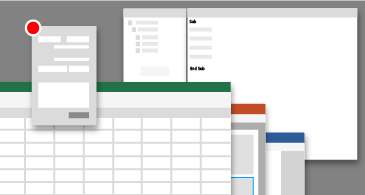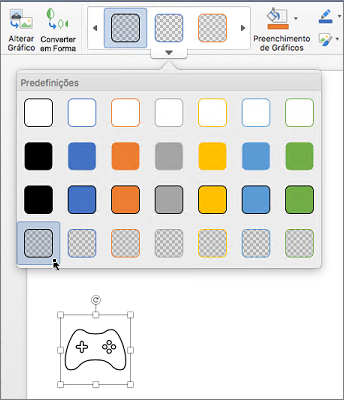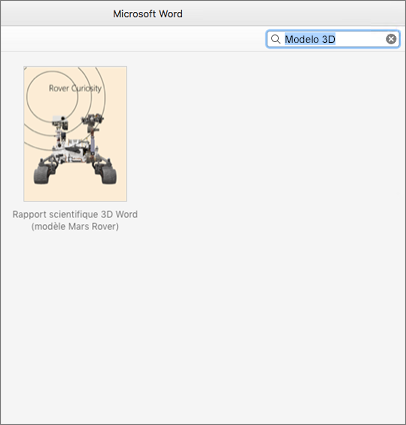O Word 2019 para Mac oferece novas maneiras de trabalhar com documentos, como recursos aprimorados de caneta digital, modo de foco, Ferramentas de Aprendizagem e tradução. Estes são os destaques das novidades desde o Word 2016 para Mac.
Ferramentas para facilitar a leitura e escrever de forma mais natural
Quer você esteja lendo e escrevendo em um idioma com o qual não está familiarizado ou apenas deseje facilitar a leitura, o Word 2019 para Mac pode melhorar sua capacidade de se comunicar e absorver informações.
Se você usar um dispositivo com suporte para canetas, aproveite as melhorias no desenho e manuscrito.
Quebre barreiras de idioma
Traduza palavras, frases ou parágrafos para outro idioma com o Microsoft Translator. Você pode fazer isso na guia Revisão na Faixa de Opções.
Melhore sua experiência de leitura
Dê um descanso aos seus olhos. Ajuste o espaçamento do texto, a largura da coluna e a cor da página. Ou ouça enquanto o Word lê o documento em voz alta, realçando o texto conforme ele é lido.

Desenhe e escreva com uma caneta digital
O conjunto personalizável e portátil de canetas (e lápis!) permite escrever no seu documento de forma natural. Realce algo importante, desenhe, converta tinta em uma forma ou faça cálculos.

Adicionar impacto visual
Com uma biblioteca de ícones e uma coleção de objetos de imagens 3D à sua escolha, nunca houve tantas maneiras de adicionar apelo visual aos seus documentos.
Adicionar ícones e SVGs
Adicione ícones ou outros elementos gráficos vetoriais escaláveis (SVGs) aos seus documentos. Altere as cores, aplique efeitos e altere-os para atender às suas necessidades.
Obtenha todos os ângulos com imagens 3D
Insira facilmente um modelo 3D e rode-o até 360 graus. Os leitores também poderão girá-lo.
Volta às demandas: modo de foco
O modo de detalhe remove as distrações ocultando todas as barras de ferramentas e reduzindo a desorganização do ecrã, permitindo-lhe concentrar-se nos conteúdos no seu documento.
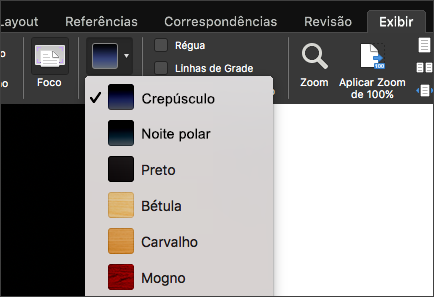
Corrigir problemas de acessibilidade com um clique
O Verificador de Acessibilidade está melhor do que nunca, com suporte atualizado para normas internacionais e recomendações práticas para tornar seus documentos mais acessíveis para pessoas com deficiências. Implemente as recomendações diretamente do painel com uma correção com um único clique.

Editor do Visual Basic aprimorado
Crie e edite macros no Editor do Visual Basic usando o IntelliSense, menus do VBA e barras de ferramentas, ferramentas de depuração, um pesquisador de objetos e muito mais.